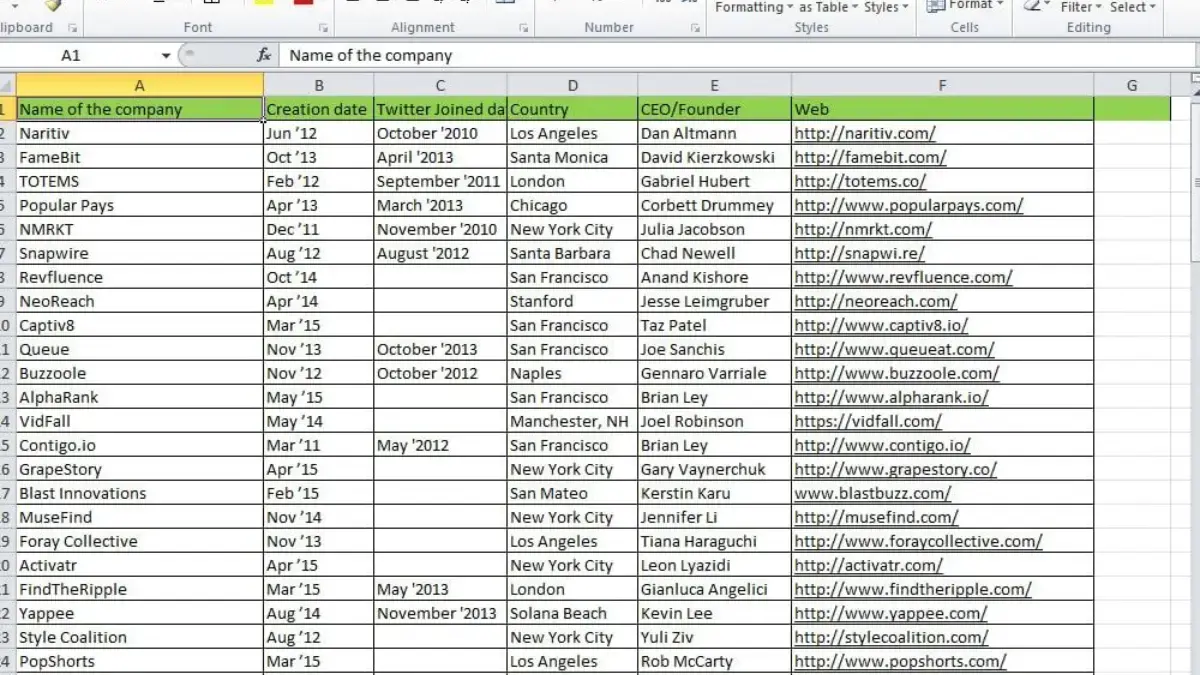CIREBON, RAKCER.ID – Berikut dibawah ini cara menjumlahkan data dan membuat laporan otomatis dengan rumus SUM yang tepat untuk mengurangi resiko kesalahan yang sering terjadi saat menghitung secara manual.
Rumus SUM ialah salah satu fungsi dasar namun sangat vital yang wajib dikuasai oleh siapa saja yang bekerja dengan data.
Fungsi ini dapat memudahkan Anda menjumlahkan sejumlah nilai dalam satu atau beberapa sel dengan cepat dan efisien tanpa harus mengetik ulang angka-angka tersebut.
Baca Juga:Sering Dipakai dalam Dunia Kerja! Ini Rumus Dasar Excel yang Mudah Diterapkan untuk PemulaMengenal Fungsi Statistik di Excel yang Wajib Kamu Kuasai
Dengan penggunaan rumus SUM, Anda bisa membuat laporan keuangan, rekapitulasi penjualan, daftar inventaris, hingga laporan proyek secara otomatis hanya dengan melakukan beberapa klik.
Selain itu, rumus SUM sangat fleksibel dan dapat dikombinasikan dengan berbagai fungsi Excel lainnya seperti IF, VLOOKUP, atau SUMIF untuk menghasilkan laporan yang lebih kompleks dan dinamis.
Misalnya, Anda dapat menjumlahkan hanya data yang memenuhi kriteria tertentu atau menggabungkan beberapa rentang data berbeda dalam satu rumus.
Ini tentu sangat membantu dalam pengelolaan data besar dan membuat laporan yang mudah dipahami serta profesional.
Cara Menjumlahkan Data dengan Rumus SUM di Excel
1. Pilih Sel yang Akan Menampilkan Hasil Penjumlahan
Tentukan sel tempat Anda ingin menampilkan total hasil penjumlahan.
2. Masukkan Rumus SUM
Ketikkan rumus =SUM(` lalu blok atau pilih range sel yang ingin dijumlahkan misalnya, =SUM(A1:A10) untuk menjumlahkan data dari sel A1 sampai A10.
3. Tekan Enter
Setelah menekan tombol Enter, hasil penjumlahan otomatis akan muncul di sel yang telah Anda pilih.
4. Memperbarui Data Otomatis
Baca Juga:Tips Membuat Laporan Keuangan Sederhana Menggunakan Excel untuk Pemula Inspirasi Desain Rumah Minimalis 3 Kamar Tidur yang Efisien dan Hemat Biaya untuk Keluarga Baru
Jika nilai dalam rentang sel tersebut berubah, hasil penjumlahan juga akan otomatis diperbarui tanpa perlu mengetik ulang rumus.
Cara Membuat Laporan Otomatis Menggunakan Rumus SUM
Untuk membuat laporan otomatis, Anda bisa memanfaatkan rumus SUM bersama fitur Excel lainnya seperti tabel dan filter.
Buatlah tabel dengan data yang terstruktur dan gunakan rumus SUM untuk menjumlahkan nilai dalam kolom tertentu.
Misalnya, buat laporan penjualan bulanan dengan menjumlahkan total penjualan setiap produk.
Ketika Anda menambahkan data baru, laporan akan secara otomatis menyesuaikan totalnya.